harmony 鸿蒙文件子系统ChangeLog
文件子系统ChangeLog
cl.file.1 mediaLibrary相关接口支持范围兼容性变更
mediaLibrary部分接口支持范围兼容性变更。
因文件子系统目录框架调整,开发者在访问文档类目录(Documents、Download)不应再使用媒体库(mediaLibrary)的接口,建议使用FilePicker接口替代。
调整前属于媒体库管控的目录有:
相机(Camera)、视频(Videos)、图片(Pictures)、音频(Audios)、文档(Documents、Download)。
- 调整后属于媒体库管控的目录有:
相机(Camera)、视频(Videos)、图片(Pictures)、音频(Audios)。
- 对应的资源uri格式发生变化,参见:文件子系统ChangeLog。
变更影响
基于此前版本开发的应用,请排查是否有通过调用媒体库接口对文档类目录(Documents、Download)和目录下的文件进行操作的情况,如有请尽快进行适配修改。
关键接口/组件变更
| 模块名 | 方法/属性/枚举/常量 | 变更类型 |
|---|---|---|
| medialibrary | function getFileAssets(options: MediaFetchOptions, callback: AsyncCallback<FetchFileResult>): void | 接口支持范围兼容性变更 |
| medialibrary | function getFileAssets(options: MediaFetchOptions): Promise<FetchFileResult> | 接口支持范围兼容性变更 |
| medialibrary | function createAsset(mediaType: MediaType, displayName: string, relativePath: string, callback: AsyncCallback<FileAsset>): void | 接口支持范围兼容性变更 |
| medialibrary | function createAsset(mediaType: MediaType, displayName: string, relativePath: string): Promise<FileAsset> | 接口支持范围兼容性变更 |
| medialibrary | function deleteAsset(uri: string, callback: AsyncCallback<void>): void | 接口支持范围兼容性变更 |
| medialibrary | function deleteAsset(uri: string): Promise<void> | 接口支持范围兼容性变更 |
| medialibrary | function getPublicDirectory(type: DirectoryType, callback: AsyncCallback<string>): void | 接口支持范围兼容性变更 |
| medialibrary | function getPublicDirectory(type: DirectoryType): Promise<string> | 接口支持范围兼容性变更 |
| medialibrary | function storeMediaAsset(option: MediaAssetOption, callback: AsyncCallback<string>): void | 接口支持范围兼容性变更 |
| medialibrary | function storeMediaAsset(option: MediaAssetOption): Promise<string> | 接口支持范围兼容性变更 |
| medialibrary | interface DirectoryType | 接口支持范围兼容性变更 |
| medialibrary | interface MediaAssetOption | 接口支持范围兼容性变更 |
getFileAssets接口支持范围兼容性变更影响:
由于API version 10上文件子系统目录框架调整,getFileAssets将无法获取到文档类目录(Documents、Download)下的文件资源。推荐使用FilePicker获取文件资源。
createAsset接口支持范围兼容性变更影响:
由于API version 10上文件子系统目录框架调整,createAsset接口参数中relativePath填写文档类目录(Documents、Download)及其以下的路径将无法在对应目录下创建文件资源。推荐使用FilePicker创建文件资源。
deleteAsset接口支持范围兼容性变更影响:
由于API version 10上文件子系统目录框架调整,deleteAsset接口参数中uri指向的是文档类目录(Documents、Download)下的文件资源将无法删除对应文件资源。推荐使用fileAccess.delete删除文件资源
getPublicDirectory接口支持范围兼容性变更影响:
由于API version 10上文件子系统目录框架调整,getPublicDirectory接口参数中type填写mediaLibrary.DirectoryType.DIR_DOCUMENTS和mediaLibrary.DirectoryType.DIR_DOWNLOAD将无法获取对应的公共目录路径。
storeMediaAsset接口支持范围兼容性变更影响:
由于API version 10上文件子系统目录框架调整,storeMediaAsset接口参数中MediaAssetOption.relativePath填写文档类目录(Documents、Download)及其以下的路径将无法在对应目录下保存创建文件资源。推荐使用FilePicker保存文件资源。
DirectoryType接口支持范围兼容性变更影响:
由于API version 10上文件子系统目录框架调整,DirectoryType属性中mediaLibrary.DirectoryType.DIR_DOCUMENTS和mediaLibrary.DirectoryType.DIR_DOWNLOAD表示的目录类型不再归媒体库管控,请不要继续使用此目录类型。
MediaAssetOption接口支持范围兼容性变更影响:
由于API version 10上文件子系统目录框架调整,MediaAssetOption属性中relativePath填写文档类目录(Documents、Download)及其以下的路径在使用storeMediaAsset接口保存文件时将无法保存,请不要在填写与其相关的路径。
适配指导
在API version 10上,对文件子系统目录框架调整,文档类目录(Documents、Download)和此目录下的文件不再属于媒体库管控。继续通过媒体库接口对其进行操作会存在无法达到预期效果的情况,推荐使用FilePicker对文档类目录(Documents、Download)下的文件进行文件选择和保存等操作。
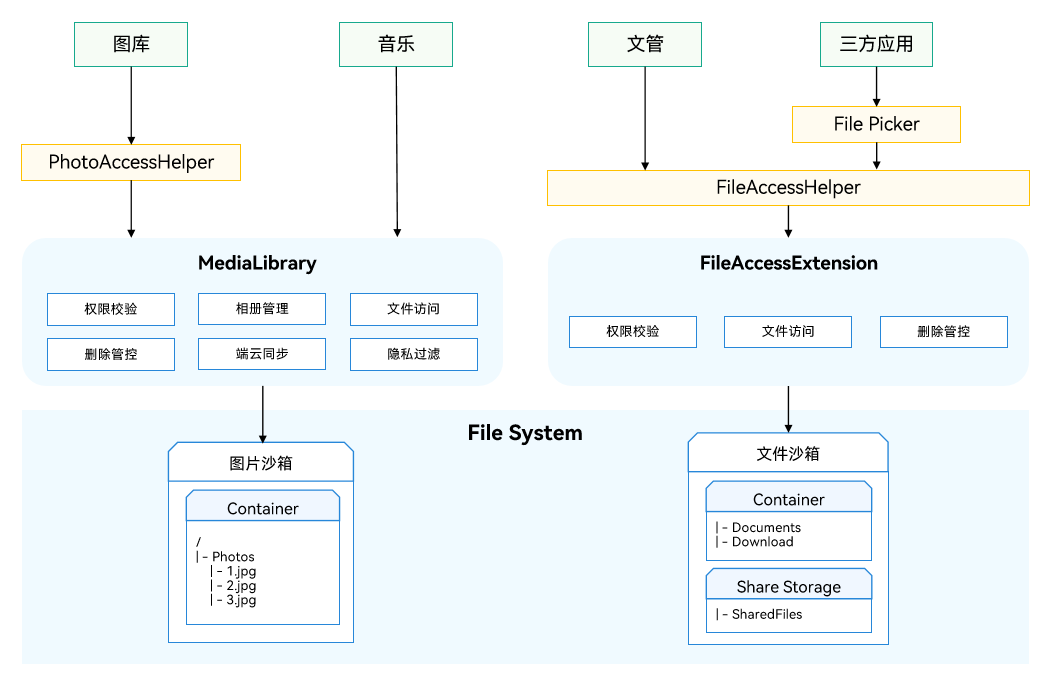
以下为典型的场景适配指导和示例:
变更前,使用mediaLibrary接口编辑公共目录下的文件示例(公共目录Documents和Download后续不支持):
- 使用getMediaLibrary接口获取媒体库实例。
- 创建MediaFetchOptions检索条件使用mediaLibrary实例调用getFileAssets接口获取公共目录下的文件。
- 使用FetchFileResult相应接口获取目的文件的fileAsset。
- 使用fileAsset.open接口打开这个文件得到fd。
- 通过fd使用fs.writeSync接口对这个文件进行编辑修改。
- 修改完成后使用fileAsset.close接口关闭这个文件的fd。
- 使用fetchFileResult.close接口释放getFileAssets时占用的资源。
- 使用release接口释放媒体库实例。
示例:
import mediaLibrary from '@ohos.multimedia.mediaLibrary';
import fs from '@ohos.file.fs';
async function example() {
try {
let context = getContext(this);
let media = mediaLibrary.getMediaLibrary(context);
let fileKeyObj = mediaLibrary.FileKey;
let imageType = mediaLibrary.MediaType.IMAGE;
let getImageOp = {
selections: fileKeyObj.MEDIA_TYPE + '= ?',
selectionArgs: [imageType.toString()],
order: fileKeyObj.DATE_ADDED + ' DESC',
};
const fetchFileResult = await media.getFileAssets(getImageOp);
const fileAsset = await fetchFileResult.getFirstObject();
console.info('mediaLibrary fileAsset displayName: ' + fileAsset.displayName);
let fd = await fileAsset.open('rw');
console.info('mediaLibrary fileAsset open fd: ' + fd);
let writeLen = fs.writeSync(fd, 'hello, world');
console.info('write data to file succeed and size is: ' + writeLen);
fileAsset.close(fd);
fetchFileResult.close();
media.release();
} catch (err) {
console.error('mediaLibrary fail, err: ' + err);
}
}
变更后,使用FilePicker编辑公共目录下的文件示例:
- 获取DocumentViewPicker文件选择器对象。
- 拉起DocumentViewPicker.select接口选择目的文件。
- 用户选择完后返回目的文件的uri。
- 待界面从DocumentViewPicker返回后在其他函数中使用fs.openSync接口通过uri打开这个文件得到fd。
- 通过fd使用fs.writeSync接口对这个文件进行编辑修改。
- 编辑修改完毕后使用fs.closeSync接口关闭这个fd。
示例:
import picker from '@ohos.file.picker';
import fs from '@ohos.file.fs';
let uri;
async function example() {
try {
let DocumentSelectOptions = new picker.DocumentSelectOptions();
let documentPicker = new picker.DocumentViewPicker();
documentPicker.select(DocumentSelectOptions).then((DocumentSelectResult) => {
console.info('DocumentViewPicker.select successfully, DocumentSelectResult uri: ' + JSON.stringify(DocumentSelectResult));
uri = DocumentSelectResult[0];
}).catch((err) => {
console.error('DocumentViewPicker.select failed with err: ' + err);
});
} catch (err) {
console.error('DocumentViewPicker failed with err: ' + err);
}
}
async function writeFile() {
try {
let file = fs.openSync(uri, fs.OpenMode.READ_WRITE);
console.info('DocumentViewPicker file fd: ' + file.fd);
let writeLen = fs.writeSync(file.fd, 'hello, world');
console.info('write data to file succeed and size is: ' + writeLen);
fs.closeSync(file);
} catch (err) {
console.error('DocumentViewPicker fail, err: ' + err);
}
}
变更前,使用mediaLibrary接口在公共目录下创建文件示例(公共目录Documents和Download后续不支持):
- 使用getMediaLibrary接口获取媒体库实例。
- 使用getPublicDirectory接口获取公共目录路径。
- 使用createAsset接口创建文件得到这个文件的fileAsset。
- 使用fileAsset.open接口打开这个文件得到fd。
- 通过fd使用fs.write接口对这个文件进行编辑修改。
- 修改完成后使用fileAsset.close接口关闭这个文件的fd。
- 使用release接口释放媒体库实例。
示例:
import mediaLibrary from '@ohos.multimedia.mediaLibrary';
import fs from '@ohos.file.fs';
async function example() {
try {
let context = getContext(this);
let media = mediaLibrary.getMediaLibrary(context);
let mediaType = mediaLibrary.MediaType.FILE;
let DIR_DOWNLOAD = mediaLibrary.DirectoryType.DIR_DOWNLOAD;
const path = await media.getPublicDirectory(DIR_DOWNLOAD);
const fileAsset = await media.createAsset(mediaType, 'test.txt', path);
console.info('mediaLibrary fileAsset displayName: ' + fileAsset.displayName);
let fd = await fileAsset.open('rw');
console.info('mediaLibrary fileAsset open fd: ' + fd);
let writeLen = fs.writeSync(fd, 'hello, world');
console.info('write data to file succeed and size is: ' + writeLen);
fileAsset.close(fd);
media.release();
} catch (err) {
console.error('mediaLibrary fail, err: ' + err);
}
}
变更后,使用FilePicker在公共目录下创建文件示例:
- 获取DocumentViewPicker文件选择器对象。
- 拉起DocumentViewPicker.save接口创建保存一个空的文件。
- 用户保存完后返回目的文件的uri。
- 待界面从DocumentViewPicker返回后在其他函数中使用fs.openSync接口通过uri打开这个文件得到fd。
- 通过fd使用fs.writeSync接口对这个文件进行编辑修改。
- 编辑修改完毕后使用fs.closeSync接口关闭这个fd。
示例:
import picker from '@ohos.file.picker';
import fs from '@ohos.file.fs';
let uri;
async function example() {
try {
let DocumentSaveOptions = new picker.DocumentSaveOptions();
DocumentSaveOptions.newFileNames = ['DocumentViewPicker01.txt'];
let documentPicker = new picker.DocumentViewPicker();
documentPicker.save(DocumentSaveOptions).then((DocumentSaveResult) => {
console.info('DocumentViewPicker.save successfully, DocumentSaveResult uri: ' + JSON.stringify(DocumentSaveResult));
uri = DocumentSaveResult[0];
}).catch((err) => {
console.error('DocumentViewPicker.save failed with err: ' + err);
});
} catch (err) {
console.error('DocumentViewPicker failed with err: ' + err);
}
}
async function writeFile() {
try {
let file = fs.openSync(uri, fs.OpenMode.READ_WRITE);
console.info('DocumentViewPicker file fd: ' + file.fd);
let writeLen = fs.writeSync(file.fd, 'hello, world');
console.info('write data to file succeed and size is: ' + writeLen);
fs.closeSync(file);
} catch (err) {
console.error('DocumentViewPicker fail, err: ' + err);
}
}
你可能感兴趣的鸿蒙文章
- 所属分类: 后端技术
- 本文标签:
热门推荐
-
2、 - 优质文章
-
3、 gate.io
-
8、 golang
-
9、 openharmony
-
10、 Vue中input框自动聚焦